гҖҠPSе°ҶжҳҘеӨ©зҡ„ж ‘еҸҳжҲҗз§ӢеӨ©ж ‘гҖӢжҳҜдёҖзҜҮе…ідәҺPhotoshopзҡ„еӯҰд№ ж•ҷзЁӢпјҢйҖҡиҝҮз®ҖеҚ•еҮ жӯҘе°ұиғҪе®һзҺ°ж•ҷзЁӢдёӯзҡ„ж•Ҳжһңеӣҫж•ҲжһңпјҢеҪ“然еҸӘеӯҰд№ иҝҷдёҖзӮ№пјҢ并дёҚиғҪе®Ңе…ЁжҺҢжҸЎPhotoshopжҠҖе·§пјӣдҪ еҸҜд»ҘйҖҡиҝҮжӯӨеҠ ејәж»Өй•ңпјҢи°ғиүІпјҢеҸӮж•°зӯүеӨҡз»ҙеәҰжЎҲдҫӢжҲ–е®һж“ҚжқҘиҝӣиЎҢжӣҙеӨҡзҡ„еӯҰд№ пјӣжӯӨж•ҷзЁӢжҳҜз”ұиҲ’еҰҚеңЁ2021-12-13еҸ‘еёғзҡ„пјҢзӣ®еүҚдёәжӯўжӣҙиҺ·еҫ—дәҶ 0 дёӘиөһпјӣеҰӮжһңдҪ и§үеҫ—иҝҷдёӘиғҪеё®еҠ©еҲ°дҪ пјҢиғҪжҸҗеҚҮдҪ PhotoshopжҠҖе·§пјӣиҜ·з»ҷд»–дёҖдёӘиөһеҗ§гҖӮ
еңЁPSж‘„еҪұеҗҺжңҹпјҢеҸҜд»ҘдҪҝз”ЁжӣҝжҚўйўңиүІеҠҹиғҪжқҘж”№еҸҳз…§зүҮзҡ„йўңиүІгҖӮжӣҝжҚўйўңиүІе‘Ҫд»ӨеҸҜд»ҘжӣҝжҚўз…§зүҮдёӯжҢҮе®ҡзҡ„йўңиүІгҖӮдёӢйқўе°ұз”ұеҢ—жһҒзҶҠзҙ жқҗеә“зҡ„е°Ҹзј–з»ҷеӨ§е®¶иҜҰз»Ҷзҡ„д»Ӣз»ҚдёҖдёӢPSеҰӮдҪ•дҪҝз”ЁжӣҝжҚўйўңиүІе‘Ҫд»ӨжқҘи°ғж•ҙз…§зүҮзҡ„йўңиүІпјҢдёҖиө·жқҘзңӢдёҖзңӢеҗ§гҖӮ

第дёҖжӯҘгҖҒжү“ејҖж–Ү件
еңЁPSж“ҚдҪңйқўжқҝдёӯеҚ•еҮ»вҖңж–Ү件вҖқвҖ”вҖңжү“ејҖвҖқжҲ–жҢүеҝ«жҚ·й”®Ctrl+Oжү“ејҖеӣҫзүҮпјҢеҰӮдёӢеӣҫжүҖзӨә
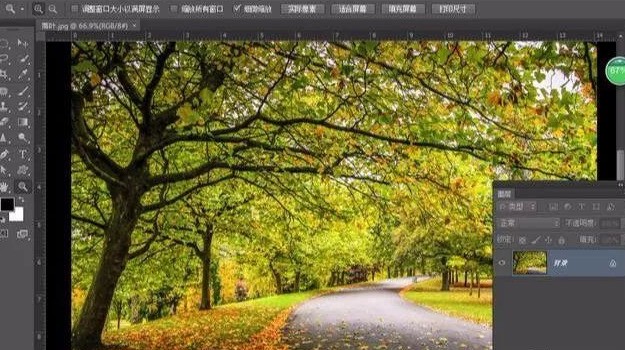
第дәҢжӯҘгҖҒжү“ејҖвҖңжӣҝжҚўйўңиүІвҖқеҜ№иҜқжЎҶ
еҚ•еҮ»вҖңеӣҫеғҸвҖқвҖ”вҖңи°ғж•ҙвҖқвҖ”вҖңжӣҝжҚўйўңиүІвҖқе‘Ҫд»ӨпјҢеј№еҮәвҖңжӣҝжҚўйўңиүІвҖқеҜ№иҜқжЎҶпјҢжӯӨж—¶й»ҳи®ӨйҖүжӢ©еҗёз®Ўе·Ҙе…·пјҢеҰӮдёӢеӣҫжүҖзӨә
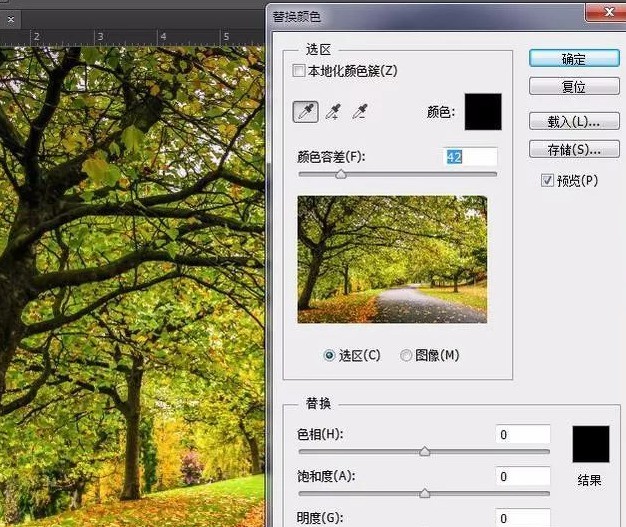
第дёүжӯҘгҖҒйҖүеҸ–жӣҝжҚўйўңиүІ
дҪҝз”Ёеҗёз®Ўе·Ҙе…·еңЁз»ҝиүІж ‘еҸ¶дёҠеҚ•еҮ»еҗёеҸ–з»ҝиүІпјҢеңЁвҖңжӣҝжҚўйўңиүІвҖқеҜ№иҜқжЎҶдёӯи®ҫзҪ®вҖңйўңиүІе®№е·®вҖқеҖјдёә100пјҢд»ҘеўһеҠ зӣёдјјзҡ„йўңиүІиҢғеӣҙпјҢеҰӮдёӢеӣҫжүҖзӨә

第еӣӣжӯҘгҖҒ继з»ӯеҸ–ж ·
йҖүжӢ©вҖңж·»еҠ еҲ°еҸ–ж ·вҖқе·Ҙе…·пјҢ继з»ӯеңЁз…§зүҮдёӯзҡ„з»ҝеҸ¶дёҠеҚ•еҮ»йј ж Үе·Ұй”®пјҢзӣҙиҮіз»ҝиүІйғЁеҲҶе®Ңе…Ёиў«йҖүеҸ–пјҢеҰӮдёӢеӣҫжүҖзӨә
第дә”жӯҘгҖҒи°ғж•ҙжӣҝжҚўйўңиүІ
жӢ–еҠЁвҖңиүІзӣёвҖқж»‘еқ—пјҢи°ғж•ҙжӣҝжҚўйўңиүІпјҢжӢ–еҠЁвҖңйҘұе’ҢеәҰвҖқж»‘еқ—и°ғж•ҙжӣҝжҚўйўңиүІзҡ„йҘұе’ҢеәҰпјҢеҚ•еҮ»вҖңзЎ®е®ҡвҖқжҢүй’®пјҢеҰӮдёӢеӣҫжүҖзӨә
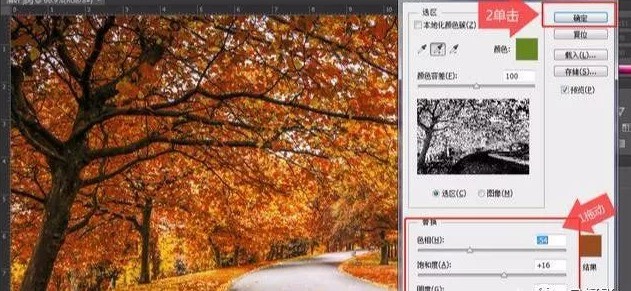
жңҖеҗҺдҝқеӯҳеҜјеҮәе°ұеӨ§еҠҹе‘ҠжҲҗдәҶгҖӮ
д»ҘдёҠе°ұжҳҜPSе°ҶжҳҘеӨ©зҡ„ж ‘еҸҳжҲҗз§ӢеӨ©ж ‘е…ЁйғЁеҶ…е®№д»Ӣз»ҚдәҶпјҢе…ідәҺжӣҙеӨҡPSи°ғиүІеңәжҷҜеҸҳжҚўзӣёе…іж•ҷзЁӢпјҢеҸҜд»ҘжҹҘйҳ…PSеӨҸеӨ©еҸҳеҶ¬еӨ©йӣӘжҷҜеҲ¶дҪңпјҢеҸҜд»Ҙи®©дҪ иҺ·еҫ—зҒөж„ҹ并еҲӣе»әиҮӘе·ұзӢ¬зү№зҡ„дә§е“ҒпјҢж¬ўиҝҺе…іжіЁеҢ—жһҒзҶҠзҙ жқҗеә“пјҢз»ҷдҪ еёҰжқҘжңҖдё°еҜҢзҡ„зҙ жқҗеӣҫзүҮе’ҢжңҖжңүз”Ёзҡ„ж•ҷзЁӢпјҢжӣҙеӨҡжңҖж–°иө„и®ҜгҖӮ
иө дәәзҺ«з‘°пјҢжүӢжңүдҪҷйҰҷ
< дёҠдёҖзҜҮ Photoshop зәўзғ§иӮүзҫҺеҢ–е®һдҫӢж•ҷзЁӢ
> дёӢдёҖзҜҮ PSеҗҺжңҹдҝ®еӣҫж–°жө·иҜҡзҡ„еҠЁжј«йЈҺж ј
2022-05-27 15:09
2022-05-18 09:42
1843жөҸи§Ҳ 09-26
594жөҸи§Ҳ 06-22
709жөҸи§Ҳ 06-09
98жөҸи§Ҳ 05-05
100жөҸи§Ҳ 04-22

йҰ–еёӯи®ҫи®ЎеёҲ

й«ҳзә§и§Ҷи§үи®ҫи®ЎеёҲ

й«ҳзә§жҸ’з”»и®ҫи®ЎеёҲ






дҪҝз”Ёеҫ®дҝЎжү«з Ғзҷ»еҪ•
дҪҝз”ЁиҙҰеҸ·еҜҶз Ғзҷ»еҪ•
еҶ…зҪ®еҜҶз Ғзҡ„й“ҫжҺҘе·ІйҖҡиҝҮEmall еҸ‘йҖҒеҲ°дҪ зҡ„йӮ®з®ұдёӯпјҢиҜ·еңЁдёүеӨ©еҶ…дҝ®еӨҚеҜҶз ҒгҖӮ
3з§’еҗҺпјҢе°Ҷе…ій—ӯжӯӨзӘ—еҸЈ з«ӢеҚіе…ій—ӯ
жҲҗдёәжҲ‘зҡ„зҡ„VIPдјҡе‘ҳ
еҚіеҸҜдә«еҸ—6еӨ§зү№жқғ并е…Қиҙ№й«ҳйҖҹдёӢиҪҪж•°д»ҘдёҮи®Ўзҡ„и®ҫи®Ўзҙ жқҗпјҢеҠ©еҠӣжӮЁзҡ„е·ҘдҪңе’ҢеӯҰд№
иҫ“е…Ҙзҡ„йӘҢиҜҒз ҒдёҚжӯЈзЎ®
иҜ„и®әеҢә
жҡӮж— иҜ„и®ә